filmora9为视频添加字幕的方法
Filmogora 9是一款功能齐全的视频编辑软件,也叫万兴妙影。这个软件内置了大量精美的素材和转场效果,可以帮助用户快速高效地为视频文件添加效果、转场和动画元素。当我们看电视的时候,可以发现大部分视频都有字幕,这可以帮助我们更好地理解视频内容。当我们自己制作视频时,我们也可以给视频文件添加字幕。由于有些朋友不知道如何添加字幕,下面小编就给大家详细介绍一下filmora9给视频添加字幕的具体操作方法。有需要的朋友可以看看。
第一步。首先打开软件,点击软件界面的“点击导入媒体文件”按钮,进入文件添加页面。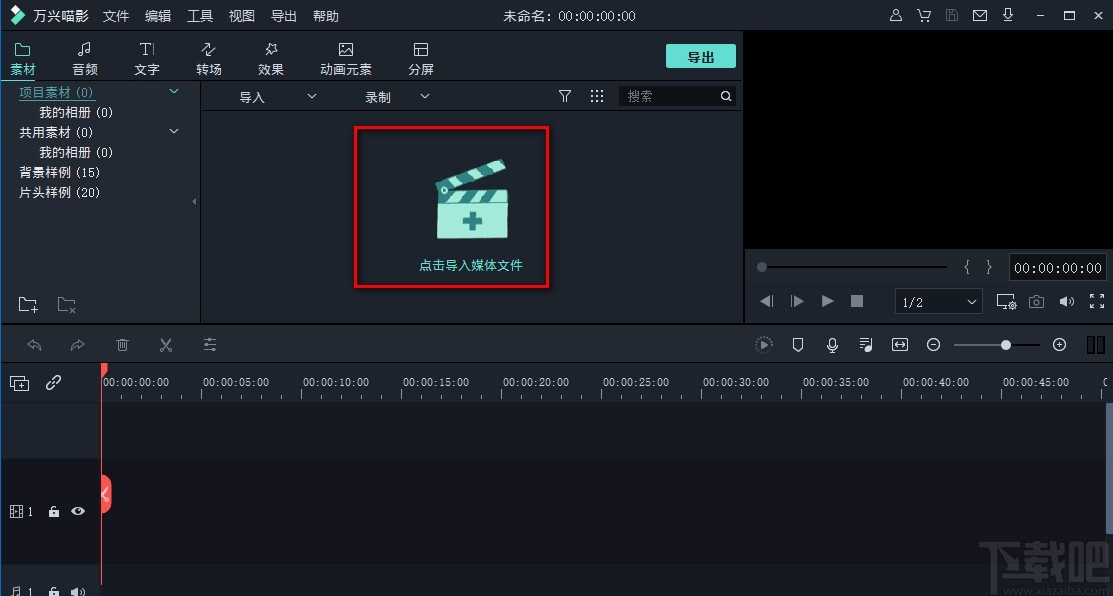
2.在文件添加页面,我们找到需要添加字幕的视频文件后,点击页面右下角的“打开”按钮,将视频添加到软件中。
3.然后我们用鼠标点击视频文件,拖动到下面的时间轨迹,如下图所示。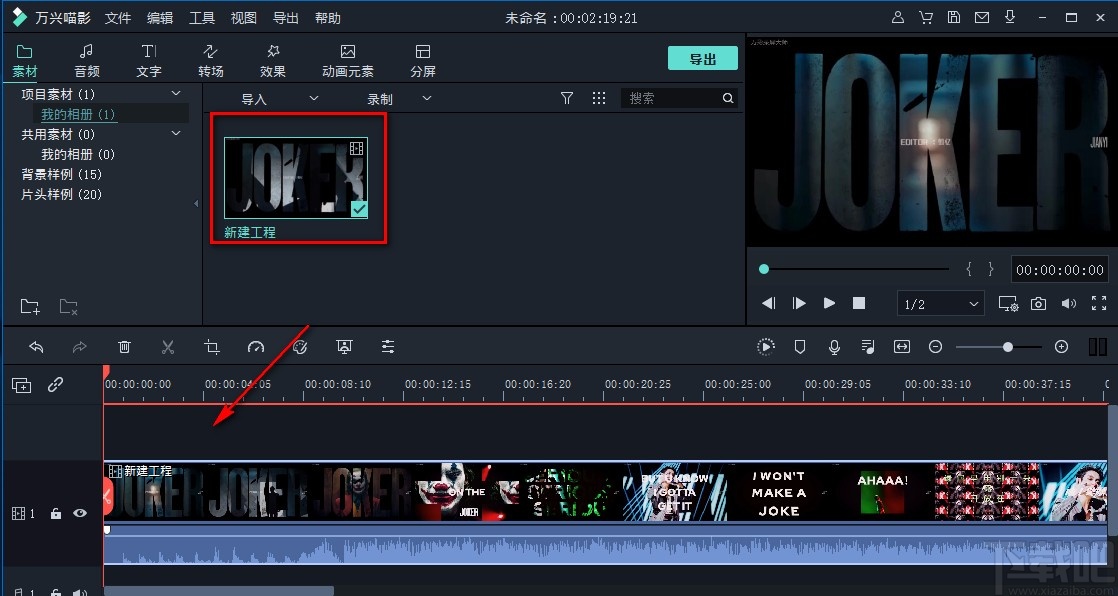
4.然后在界面顶部找到“文本”选项并点击它。您可以在界面左侧看到许多文本选项。我们只需点击“字幕”选项。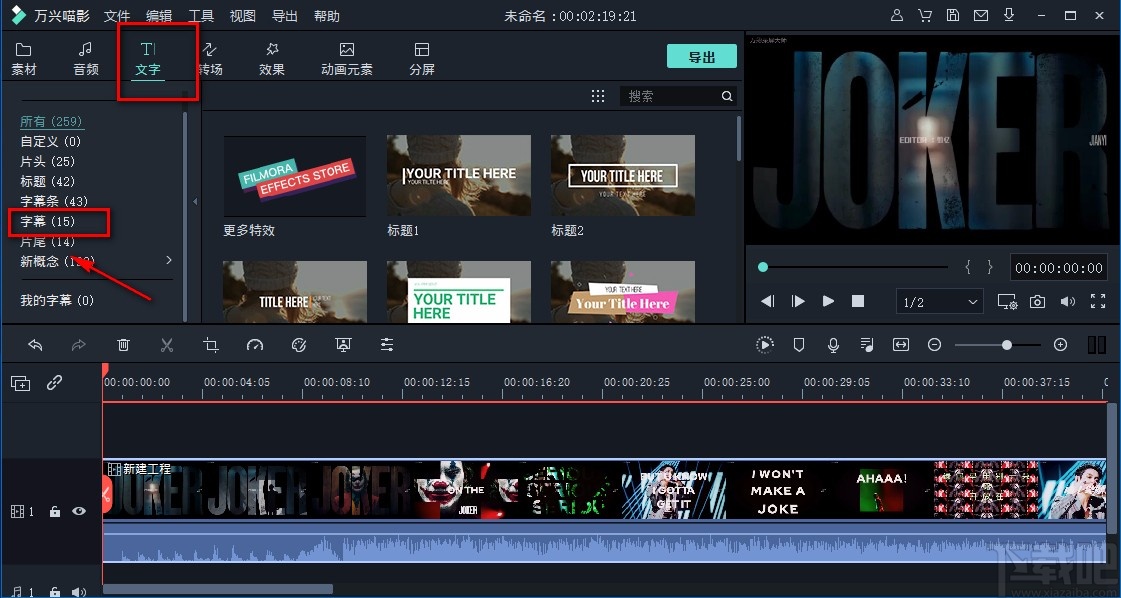
5.之后在界面顶部可以看到很多字幕资料。我们根据自己的需要选择一个素材,用鼠标拖动到下面的时间轨迹。
6.然后我们在时间轨迹上双击字幕素材,在界面顶部可以看到一些文字编辑工具;然后,根据自己的需要,在文本框中输入字幕内容。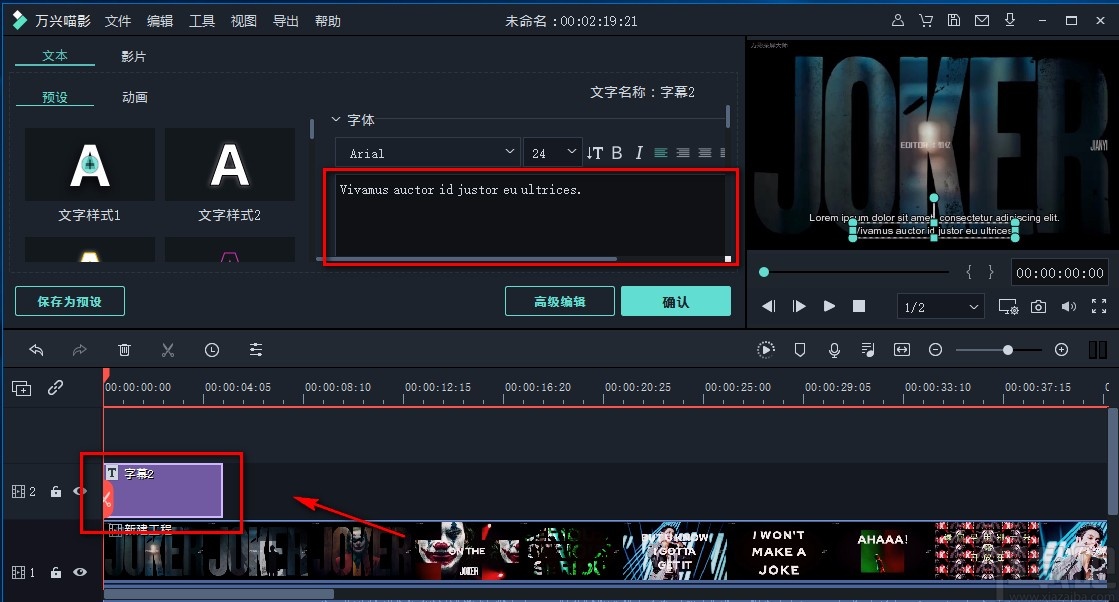
7.接下来,我们可以使用文本样式、字体、字号等工具来设置界面顶部字幕的样式、字体、字号、颜色。如果想更详细地设置字幕,可以点击“高级编辑”按钮进一步设置字幕。
8.最后,我们可以在视频预览框中拖动字幕,并将其放置在适当的位置。点击界面上方的“导出”按钮,将视频导出到软件,添加字幕的所有操作步骤都完成了。
以上是边肖编译的filmora9给视频添加字幕的具体操作方法。方法简单易懂,有需要的朋友可以看看。希望这篇教程对大家有所帮助。
版权声明:filmora9为视频添加字幕的方法是由宝哥软件园云端程序自动收集整理而来。如果本文侵犯了你的权益,请联系本站底部QQ或者邮箱删除。

















